Importvorgang¶
Assets in Godot 3.0+ importieren¶
Bisher war für den Import von Assets in Godot 2.x die manuelle Pflege eines separaten Verzeichnisses mit Quell-Assets erforderlich. Ohne dies war es unmöglich anzugeben, wie Importflags für Texturen, Audiodateien, Szenen usw. konvertiert und geändert werden sollen.
In Godot 3.0+, we use a more modern approach to importing: Simply drop
your assets (image files, scenes, audio files, fonts, etc) directly in the
project folder (copy them manually with your OS file explorer).
Godot will automatically import these files internally
and keep the imported resources hidden in a res://.import folder.
Dies bedeutet, dass Sie beim Versuch über Code auf importierte Assets zuzugreifen, Folgendes verwenden müssen Resource Loader, damit automatisch berücksichtigt wird wo die internen Dateien gespeichert werden. Wenn Sie versuchen mit der Klasse File auf ein importiertes Asset zuzugreifen, funktioniert dies im Editor, unterbricht jedoch das exportierte Projekt.
Die Ressource Resource Loader kann auf nicht importierte Dateien jedoch nicht zugreifen, sondern nur die File Klasse kann dies.
Importparameter ändern¶
Um die Importparameter eines Assets in Godot zu ändern (beachten Sie auch hier, dass Importparameter nur in nicht nativen Godot-Ressourcentypen vorhanden sind), wählen Sie die entsprechende Ressource im Dock des Dateisystems aus:
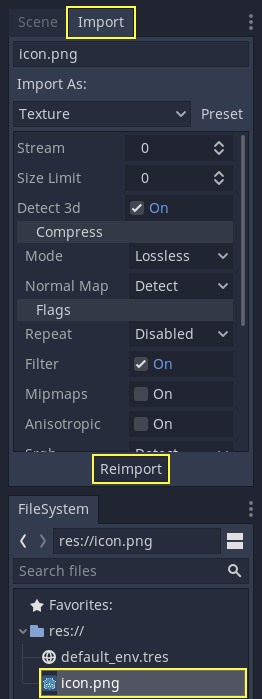
Drücken Sie dann nach dem Anpassen der Parameter "Reimport". Diese Parameter werden nur für dieses Asset und bei zukünftigen Reimporten verwendet.
Es ist auch möglich, die Importparameter mehrerer Assets gleichzeitig zu ändern. Wählen Sie einfach alle zusammen im Ressourcendock aus, und die verfügbaren Parameter gelten beim erneuten Importieren für alle.
Mehrere Assets erneut importieren¶
Während der Arbeit an einem Projekt müssen möglicherweise für mehrere Assets dieselben Parameter geändert werden, z.B. das Aktivieren von MipMaps. Es sollten jedoch nur diese spezifischen Parameter geändert werden. Wählen Sie dazu jedes Asset aus, das Sie erneut in das Dateisystem importieren möchten. Auf der Registerkarte "Importieren" befindet sich jetzt links neben jedem Importparameter ein Kontrollkästchen zum aktivieren.
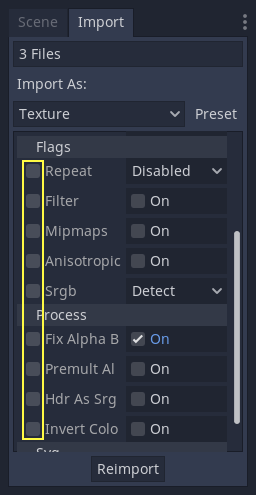
Aktivieren Sie das Kontrollkästchen der Parameter, die Sie für Ihre importierten Assets ändern möchten und ändern Sie die Parameter wie gehabt. Klicken Sie abschließend auf die Schaltfläche "Neu importieren". Jedes ausgewählte Asset wird erneut importiert, wobei nur die Parameter geändert werden.
Automatischer Reimport¶
Wenn sich die MD5-Prüfsumme des Quell-Assets ändert, führt Godot einen automatischen Reimport durch, wobei die für dieses bestimmte Asset konfigurierte Voreinstellung angewendet wird.
Erzeugte Dateien¶
Importing will add an extra <asset>.import file, containing the import
configuration. Make sure to commit these to your version control system!

Zusätzlich werden weitere Assets im versteckten Ordner res://.import voreingestellt:

Wenn eine der in diesem Ordner vorhandenen Dateien (oder der gesamte Ordner) gelöscht wird, wird das Asset (oder auch mehrere) automatisch wieder importiert. Daher ist die Übergabe dieses Ordners an das Versionskontrollsystem optional. Dies kann die Zeit für das erneute Importieren beim Auschecken auf einem anderen Computer verkürzen, benötigt jedoch erheblich mehr Speicherplatz und Übertragungszeit. Sie haben die Wahl zwischen beiden!
Importressourcentyp ändern¶
Einige Quellressourcen können auf verschiedene Arten von Ressourcen importiert werden. Wählen Sie dazu den gewünschten Ressourcentyp aus und klicken Sie auf "Reimportieren":
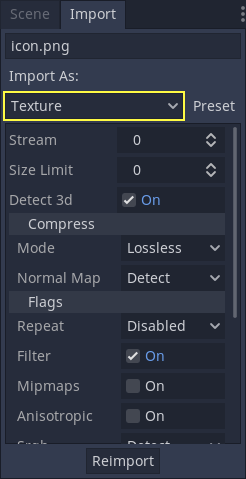
Standard-Importparameter ändern¶
Verschiedene Arten von Spielen können unterschiedliche Vorgaben erfordern. Die Änderung der Voreinstellungen pro Projekt kann mit Hilfe des "Preset.."-Menüs erreicht werden. Neben einigen Ressourcentypen, die Voreinstellungen anbieten, kann die Voreinstellung auch gespeichert und gelöscht werden:
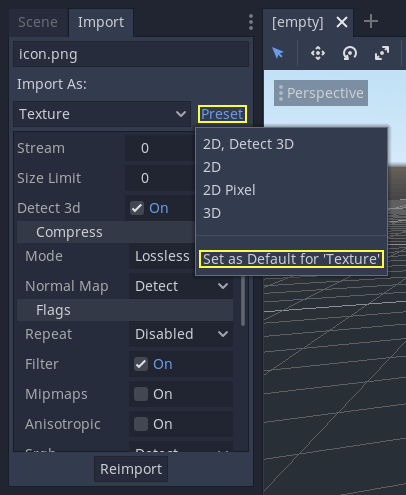
Einfachheit ist der Schlüssel!¶
Dies ist ein sehr einfacher Arbeitsablauf, an den man sich sehr schnell gewöhnt. Es erzwingt auch einen korrekteren Umgang mit Ressourcen.
Es gibt viele Arten von Nutzerinhalten die importiert werden können. Lesen Sie also weiter um zu verstehen, wie Sie mit allen arbeiten können!